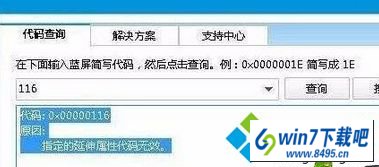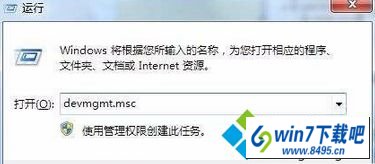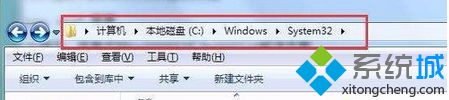win10系统发生蓝屏提示错误代码0x0000116的处理技巧
发布日期: 2019-06-01 作者:韩博士 来源:http://www.jzjq.net
有越来越多的用户喜欢win10系统了。在日常的安装和使用过程中,免不了总能碰见win10系统发生蓝屏提示错误代码0x0000116的问题。面对突然出现的win10系统发生蓝屏提示错误代码0x0000116的问题,对于一些仅仅将电脑作为工具使用的菜鸟来说,想要从根本上解除win10系统发生蓝屏提示错误代码0x0000116的问题,看起来似乎很难。但如果能做到下面几点:1、遇到蓝屏故障,通过蓝屏可以得到很多有用的讯息,先看stop后面的代码,这里显示为0x0000116; 2、使用蓝屏查询工具,输入116代码可以看到故障的原因,代码0x00000116原因为指定的延伸属性代码无效;就大功告成了。假如你对win10系统发生蓝屏提示错误代码0x0000116的问题比较感兴趣,不妨看看下面分享给你的内容吧。 具体方法如下:
1、遇到蓝屏故障,通过蓝屏可以得到很多有用的讯息,先看stop后面的代码,这里显示为0x0000116;

2、使用蓝屏查询工具,输入116代码可以看到故障的原因,代码0x00000116原因为指定的延伸属性代码无效;
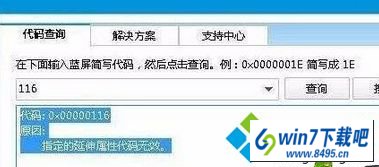
3、对于一般的用户来说,单靠这一点信息是无法解决问题,好在这个蓝屏截图的底部还有一个导致蓝屏故障的系统文件名为atikmpag.sys;

4、这是导致蓝屏故障的系统文件,此时根据经验就可以判断了。这是显卡驱动程序文件(安装驱动的时候自动生存的)。卸载原有的显卡驱动程序之后,再更新和操作系统匹配的驱动程序即可。
5、使用win+r打开运行窗口,输入devmgmt.msc并回车;
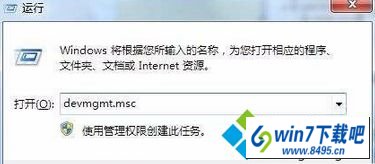
6、选择显示适配器,然后右键点击显卡设备并将其卸载;

7、然后,再点击工具栏上的扫描按钮,找到显卡设备,保持联网,自动更新匹配的显卡驱动程序即可;

8、除此之外,蓝屏错误0x00000116并非只有显卡设备驱动程序不匹配所致,在众多案例中,也有因为显卡硬件自身的问题,导致蓝屏现象,这样只能换显卡设备才能彻底解决;
9、也可以下载和系统匹配的正确的atikmpag.sys系统文件,在安全模式中将其替换之,通常在C:\windows\system32目录下。
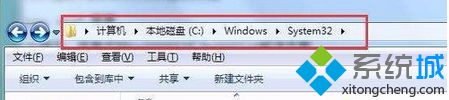
上述教程内容就是关于win10系统发生蓝屏提示错误代码0x0000116的图文步骤,简单设置之后,轻松解决电脑蓝屏问题。